
在构建web平台的过程中,经常会遇到端口被占用的问题。若需了解是哪个程序占用了特定端口以便关闭它,或想要查看系统中其他开放的端口,可以采取以下方法(命令以红字标注):
检查端口使用状况:
点击“开始”-“运行”,输入cmd,在弹出的命令行界面中键入"netstat -an",显示为"Listening"的端口即表示处于开放状态。若需获取更多信息,可输入"netstat --help"查阅帮助文档。
查询特定端口被哪个程序占用:
方式一:
点击“开始”-“运行”,输入cmd并按回车键,出现运行窗口。
在提示符后输入"netstat -ano",找出与TCP 80端口相对应的PID,如1484。
按下Ctrl+Alt+Del键打开任务管理器,选择进程选项卡。在这里,可通过点击“查看”-“选择列”,勾选PID(进程标识符),使各进程前显示其PID编号。现在,利用之前找到的PID(例如1484),定位到对应进程(例如PEER.EXE),结束该进程。接着尝试重启服务器,查看web服务是否已能正常启动。
方式二:
在Windows命令行窗口下执行:
C:\>netstat -aon|findstr "80"
显示结果如:TCP 127.0.0.1:80 0.0.0.0:0 LISTENING 2448
由此可知,端口80正被进程号为2448的进程占用。接着执行以下命令:
C:\>tasklist | findstr "2448"
结果显示:thread.exe 2016 Console 0 16,064 K
很明确,thread进程占用了你的端口,你可以终止它。
如果通过第二种方法无法查找到PID,可在任务管理器中查看并结束对应进程ID为2448的进程。
若需查看其他端口的状态,只需将上述命令中的"80"替换为你想要查询的端口号即可。
可以通过打开命令窗口并输入相关指令来进行查看。
以管理员权限打开命令窗口:通过“开始”-“运行”-输入“cmd”,或者使用快捷键Win+R调出命令窗口。
显示所有正在运行的端口,输入命令:“netstat -ano”。
查看被占用端口所对应的PID,键入命令:“netstat -aon|findstr '8081'”。
进一步查看指定PID所对应的进程,执行命令:“tasklist|findstr '9088'”。
若需结束进程,使用带有强制结束标志(/F 参数)以及包括子进程在内的全部进程(/T 参数)的命令:taskkill /T /F /PID 9088。










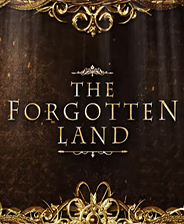

 相关攻略
相关攻略
 近期热点
近期热点
 最新攻略
最新攻略